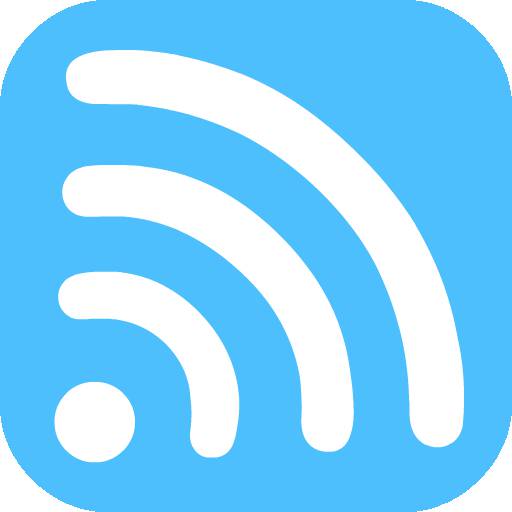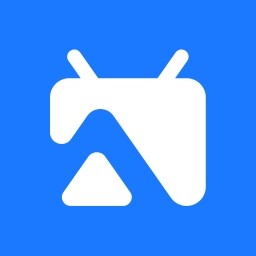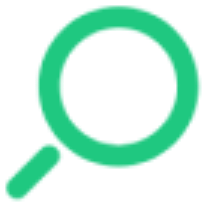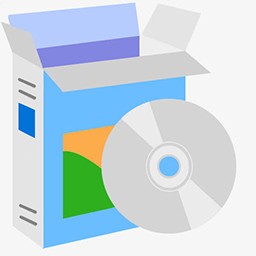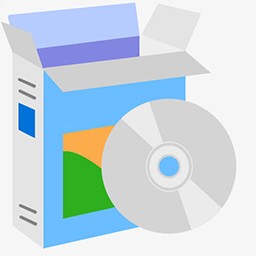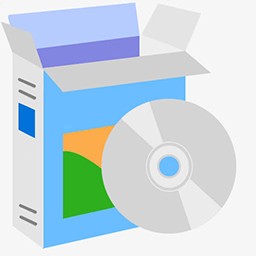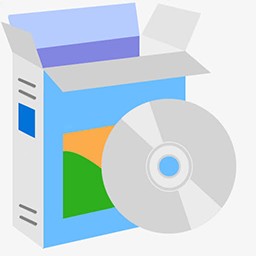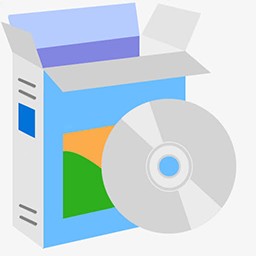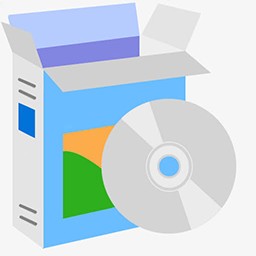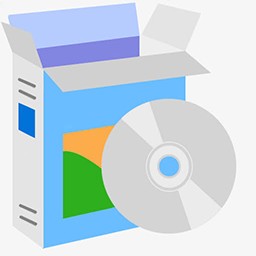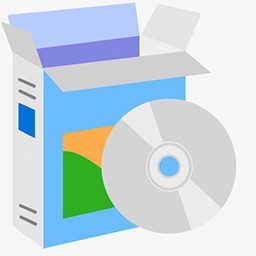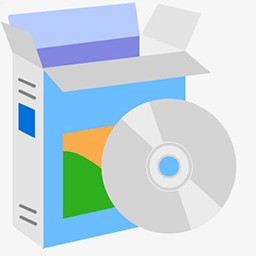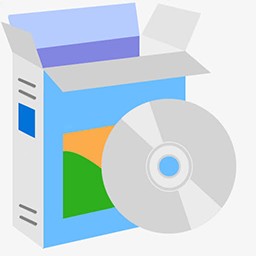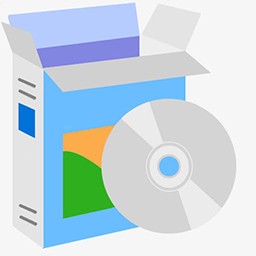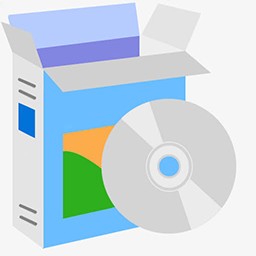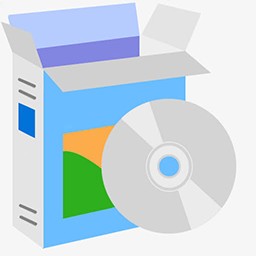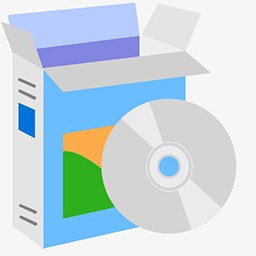 英特尔XTU中文版
6.4.1.19
英特尔XTU中文版
6.4.1.19
32位64位无插件无广告
- 文件大小:33.8 MB
- 界面语言:中文
- 发布日期:2023-04-08
- 系统平台:Win7/WinXP/Win8/Win10
- 软件标签:应用工具
广告位500x320
英特尔XTU中文版是一款由英特尔官方提供的cpu调优工具,这款软件可以帮助喜欢玩机的老手进行超频、监视和强调系统。英特尔XTU中文版支持英特尔的所有cpu,还可以通过降电压的方式给cpu降温,推荐有需要的用户下载使用。功能介绍1、下面打开XTU,你会看到下面这个画面这里详细地罗列了你的配置,俨然犹如一个UEFI BIOS,然而事实证明它的确拥有BIOS强大的调校的能力.
2、点击左边的Manual Tuning下的All controls,你就进入了这个软件的核心页面。首先你会看到这个3、然后你会看到类似于此的画面我们来认识一下这些分别是什么
1、Reference Clock,处理外频,作为移动端处理器,不建议调整它,本人尝试过超过1Mhz以上的调整会导致死机,1Mhz以下会导致系统严重卡顿,我们忽略它保持默认的100Mhz
2、PEG/DMI Ratio,据我所知它是总线频率,同样我们不需要用到它,也不要去调
3、Core Voltage:核心电压,默认是default,这对于CPU的发热/频率起着至关重要的作用,它与频率成正比,与发热成正比,而且发热与频率成正比,这里面就存在一个权衡,警告:这是一个比较危险的选项,调整并点击Apply会立即生效,过低会导致断电重启,过高轻则断电重启,重责CPU击穿报废,除非你知道你应该调成什么,否则不要动
4、Dynamic CPU Voltage Offset:电压浮动微调,基本同上
5、Core Voltage Mode:该选项只有当核心电压在1、15V以上时才会可调,Adaptive意味动态调整的电压,Static意味固定的电压,一般来说使用动态电压有利于功耗性能的平衡,使用固定的会增加使用温度但是会有更稳定的性能表现
6、Intel Turbo Boost Technology:CPU睿频开关
7、IO电压同上,这对CPU超频几乎没有影响,忽略
8、Turbo Boost Short Power Max Enable:短时最大睿频,俗话就是CPU鸡血开关,会在短时间提高频率超过默频以提升瞬间体验
9、Turbo Boost Power Max:这里最大可以拉到512W,这个不是即时选项,不同于电压,它只是表示这功耗最大限制,建议在57W以上,即时不调其他选项,拉大它也有可能有性能提升
10.Turbo Short Boost Power Max:同理
11、Processor Current Limit:最大电流限制,同功耗,这里有个说法,156A是个阈值,超过它会有更好的性能表现,我是没有发现,不过还是将其设置在156A
12、MultipLiers:倍频调节,这个就是影响性能的主打因素,可以直接通过滑块拉动,要注意的是这里需要和电压配合,拉2倍频或者4倍频一般来说不需要动电压,但更高的话就需要适当加压,ES以及MX版的CPU在这里不作限制,但是也要注意电压温度
13、Cache选项下的Processor Cache Ratio,缓存频率,这里建议设置为与单核心倍频相同
拉动完它会变成黄色,点击右下角的Apply,立即生效4、我们往下看
这里是核心显卡的超频页面,核心显卡讲的就是低功耗,故不做讨论,基本与CPU同理,13x为最大倍频,Voltage为电压5、这里是内存超频页面,默认是这个样子的我们需要按”Custom",然后你会看到这些Memory Multiplier为内存倍频,右边的就是内存外频,内存外频是可以调整的,你可以自由组合外频倍频,相乘即为频率
上方的各种为内存时序,这个讲起来比较麻烦,下次开贴具体讲内存
要注意的是,所以对于内存的改动均需要重启生效
6、这里是测试页面,可以测试CPU.内存/显卡的稳定性7、这里是保存页面,你可以把你的设置保存成一个文件下次直接加载而不需要再次一个个去调,保存按钮也在右下角“Save”
2、点击左边的Manual Tuning下的All controls,你就进入了这个软件的核心页面。首先你会看到这个3、然后你会看到类似于此的画面我们来认识一下这些分别是什么
1、Reference Clock,处理外频,作为移动端处理器,不建议调整它,本人尝试过超过1Mhz以上的调整会导致死机,1Mhz以下会导致系统严重卡顿,我们忽略它保持默认的100Mhz
2、PEG/DMI Ratio,据我所知它是总线频率,同样我们不需要用到它,也不要去调
3、Core Voltage:核心电压,默认是default,这对于CPU的发热/频率起着至关重要的作用,它与频率成正比,与发热成正比,而且发热与频率成正比,这里面就存在一个权衡,警告:这是一个比较危险的选项,调整并点击Apply会立即生效,过低会导致断电重启,过高轻则断电重启,重责CPU击穿报废,除非你知道你应该调成什么,否则不要动
4、Dynamic CPU Voltage Offset:电压浮动微调,基本同上
5、Core Voltage Mode:该选项只有当核心电压在1、15V以上时才会可调,Adaptive意味动态调整的电压,Static意味固定的电压,一般来说使用动态电压有利于功耗性能的平衡,使用固定的会增加使用温度但是会有更稳定的性能表现
6、Intel Turbo Boost Technology:CPU睿频开关
7、IO电压同上,这对CPU超频几乎没有影响,忽略
8、Turbo Boost Short Power Max Enable:短时最大睿频,俗话就是CPU鸡血开关,会在短时间提高频率超过默频以提升瞬间体验
9、Turbo Boost Power Max:这里最大可以拉到512W,这个不是即时选项,不同于电压,它只是表示这功耗最大限制,建议在57W以上,即时不调其他选项,拉大它也有可能有性能提升
10.Turbo Short Boost Power Max:同理
11、Processor Current Limit:最大电流限制,同功耗,这里有个说法,156A是个阈值,超过它会有更好的性能表现,我是没有发现,不过还是将其设置在156A
12、MultipLiers:倍频调节,这个就是影响性能的主打因素,可以直接通过滑块拉动,要注意的是这里需要和电压配合,拉2倍频或者4倍频一般来说不需要动电压,但更高的话就需要适当加压,ES以及MX版的CPU在这里不作限制,但是也要注意电压温度
13、Cache选项下的Processor Cache Ratio,缓存频率,这里建议设置为与单核心倍频相同
拉动完它会变成黄色,点击右下角的Apply,立即生效4、我们往下看
这里是核心显卡的超频页面,核心显卡讲的就是低功耗,故不做讨论,基本与CPU同理,13x为最大倍频,Voltage为电压5、这里是内存超频页面,默认是这个样子的我们需要按”Custom",然后你会看到这些Memory Multiplier为内存倍频,右边的就是内存外频,内存外频是可以调整的,你可以自由组合外频倍频,相乘即为频率
上方的各种为内存时序,这个讲起来比较麻烦,下次开贴具体讲内存
要注意的是,所以对于内存的改动均需要重启生效
6、这里是测试页面,可以测试CPU.内存/显卡的稳定性7、这里是保存页面,你可以把你的设置保存成一个文件下次直接加载而不需要再次一个个去调,保存按钮也在右下角“Save”